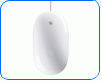Fotografický magazín "iZIN IDIF" každý týden ve Vašem e-mailu.
Co nového ve světě fotografie!
Zadejte Vaši e-mailovou adresu:
Kamarád fotí rád?
Přihlas ho k odběru fotomagazínu!
Zadejte e-mailovou adresu kamaráda:

Informace
Mighty Mouse - dostal jsem, testoval jsem a ...?
10. srpna 2005, 00.00 | V sobotu večer jsem dostal na testování novou super myš od Applu nazvanou Mighty Mouse a pustil jsem se hned do testování. Jistě pochopíte, že jsou záležitosti, které nestrpí odkladu, a stejně tak tomu bylo i v případě této čtyřtlačítkové myši. Podařilo se Applu přesvědčit mě o kvalitách Mighty Mouse? A jak vlastně fungují senzory? A co Scroll Ball? V dnešním článku dostanete odpovědi na tyto otázky a pravděpodobně i na řadu dalších.
V sobotu večer jsem dostal na testování novou super myš od Applu nazvanou Mighty Mouse a pustil jsem se hned do testování. Jistě pochopíte, že jsou záležitosti, které nestrpí odkladu, a stejně tak tomu bylo i v případě této čtyřtlačítkové myši. Podařilo se Applu přesvědčit mě o kvalitách Mighty Mouse? A jak vlastně fungují senzory? A co Scroll Ball? V dnešním článku dostanete odpovědi na tyto otázky a pravděpodobně i na řadu dalších.

Hned v úvodu začnu trochu z jiného konce, ale vzhledem k tomu, že myš má důležitý úkol i z hlediska ergonomie, musím se zmínit o vlastní historii používání myší. U počítače trávím denně příliš času (bohužel) a tak i na mně se projevily první příznaky problémů se zápěstím v podobě bolestí a nutnosti sundat občas ruce z klávesnici a myši, a začít dělat něco jiného. Měl jsem možnost vyzkoušet řadu myších "společnic", ale dlouhodobě používám Logitech MX 510, která mi vyhovuje opravdu nejvíce a to i díky svým větším rozměrům. Jsem majitelem větší dlaně a delších prstů a při vzpomínce na myš, kterou jsem dostal k iMacu Bondi (ano mám na mysli "puk") mé zápěstí úpí. Takže i když jsem si vždycky přál mít u svého PowerBooka Apple Pro Mouse, což je asi pochopitelné vzhledem k pozici, kterou zde zastávám, toto přání mi splněno nebylo - chybělo mi kolečko pro posun textu a tvar myšky mi taky moc neseděl. Ale vraťme se Mighty Mouse.

Mighty Mouse
Myška je dodávána v malé krabičce, jejímž obsahem je i návod a instalační CD. Instalace na CD má 50 MB a je určena pouze pro Mac OS X 10.4.2. Po instalaci se nastavení myšky objeví v předvolbách systému a uživatel si zde může nastavit chování jednotlivých tlačítek. Ale pojďme k tomu nejdůležitějšímu - jak fungují tlačítka se senzory? Přiznám se, že jsem se toho trochu bál, ale v předchozím článku byl popis funkčnosti poněkud nepřesný, vzhledem k tomu, že jsme myš neměli fyzicky na testování.

Stisk myši probíhá stejně jako u předchůdce - t.j. dojde ke stisknutí celé horní části myši a jejímu přiblížení k podložce a samozřejmě charakteristickému cvaknutí (nejedná se o reproduktor). Oproti Pro Mouse zde žádný rozdíl není, pouze Mighty Mouse má na "zádech" senzory a podle toho pozná, kde máte položené prsty a jaké tlačítko jste tak chtěli zmáčknout. Jestliže máte prsty položeny vlevo nebo na obou tlačítkách (resp. senzorech) najednou, myška vyhodnotí stisk jako levé tlačítko, pokud máte prst pouze vpravo, jedná se o kliknutí pravým tlačítkem myši. Zde je zřejmé, že pokud máte ruku položenou na myšce a chcete vyvolat kontextovou nabídku (pravé tlačítko), musíte ukazováček z myši zvednou a prostředníčkem myš zmáčknout, což u běžné myši s dvěma tlačítky nemusíte. I když to může vypadat jako problém a obtěžující, při práci s myší mi to nevadilo a zvykl jsem si na to velice rychle.

Velice příjemný je Scroll Ball, neboli kulička určená pro posun okna ve vertikálním i horizontálním směru. To funguje naprosto skvěle, přesně a velice rychle jsem si na tento způsob zvykl - nedivil bych se, kdyby podobný způsob začali používat i ostatní výrobci. Pohyb je doprovázen "pištěním" myšky, takže uživatel má zvukovou odezvu na svou akci - zvuk je hodně podobný klasickému cvakání kolečka u konkurenčních výrobků, ale po odpojení z USB zůstane myška zcela tichá. V tomto směru je potřeba produkt Applu vychválit, neboť se jedná o dobrý nápad, který řada uživatelů ocení. Především přesnost Scroll Ballu je velkou výhodou. Nepodařilo se mi pohybovat po diagonále, ale pouze vertikálně nebo horizontálně (respektive chvíli tak a chvíli tak). Horizontální posun je taktéž příjemným zpestřením a například v Excelu nebo Photoshopu jsem si na něj rychle zvykl. Ale Firefox mé snahy o horizontální posun zcela ignoroval (pravděpodobně nějaká kolize s předvolbami prohlížeče).


Konkrétně u testované Mighty Mouse jsem měl problém s posunem zprava doleva, neboť myška měla pomalejší odezvu než v opačném směru a musel jsem se více "snažit" - domnívám se, že problémem bylo zpracování konkrétně u tohoto modelu, které se projevilo v horším snímání v daném směru. Scroll Ball lze použít jako třetí tlačítko (standardně nastavené na Dashboard) a opět dojde ke stisknutí celé myši a nikoliv pouze kolečka - myška vyhodnotí, že uživatel má prst položený na kuličce a vyvolá předdefinovanou akci. Pokud máte prsty na všech třech tlačítkách, dostane přednost kulička a dojde k vyvolání akce nadefinované třetímu tlačítku. Pro horizontální pohyb nelze u Mighty Mouse použít vertikální pohyb Scroll Ballu a stisknutí Shiftu (což běžně funguje u obyčejných myší s kolečkem).

Čtvrté tlačítko je v podobě dvou postranních plošek a pro akci je nutné stisknout obě najednou, což je nelehký úkol. Za prvé je potřeba vyvinout určitou sílu a za druhé je potřeba mít prsty na postranních tlačítkách položené. Pokud jsem tak učinil a mačkal tlačítka za pomoci palce a prsteníčku, velice často došlo k tomu, že se mi prsty na myši přeformovaly a já jsem následně ukazováčkem mačkal místo levého tlačítka pravé - ano mám delší prsty a poskládat je na Mighty Mouse mi dělalo menší problémy :-). Z těchto důvodů jsem postranní tlačítka po pár pokusech vyřadil z pracovního nasazení a dále je nepožíval. Stejný osud běžně stihl i tlačítka s pořadovým číslem 4 a výše u konkurenčních produktů - po pár testech a nastavováních jsem stejně používal jen levé a pravé tlačítko a kolečko. Čtvrté tlačítko, nebo chcete-li tlačítka, mají také zvukovou odezvu, která je slyšet pouze po zapojení do USB. Mighty Mouse má standardně krátký ocásek, což jako uživatel přenosného počítače jen oceňuji a vyhovuje mi. Problém může nastat u starších iBooků, které mají USB pouze na levé straně počítače.

Jaká je Mighty Mouse?
Těžká otázka a ještě těžší odpověď. Pokud se na ni podívám ze svého pohledu, nejsem cílová skupina pro nákup této myšky (i když bych rád, věřte mi). Je na mě příliš malá a ergonomicky mi bohužel nevyhovuje, což se projevilo i v nechtěném překlikávání a stisku pravého tlačítka místo levého. Osobně zůstávám věrný své Logitech MX 510, která by svým rozměrem mohla působit i jako zbraň (ve srovnání s Mighty Mouse), ale mé zápěstí si na ni již zvyklo a jedná se o sehranou dvojku. Pokud patříte k současným majitelům Apple Pro mouse a ergonomicky vám vyhovuje a rádi byste vícetlačítkovou myš s vychytaným Scroll Ballem (i když ten na testované myšce trochu zlobil), Mighty Mouse určitě oceníte a velice rychle si na ni zvyknete a dovolím si tvrdit, že budete nadšeni. Jestliže jste Apple Pro mouse nikdy nepoužívali a pojem ergonomie je pro vás více než jen slovo známé z doslechu, nejdříve zkuste Mighty Mouse otestovat, pokud budete mít tu možnost. Práci na počítači se zřejmě v následujících letech jen tak nevyhneme a zápěstí máme jen jedno (na každé ruce, samozřejmě).